CapCutのテンプレートを使用してプロ並みのビデオを作成する方法は?
CapCutテンプレートを無料で使用する前に、まずテンプレートの内容を理解することから始めましょう。
CapCut ビデオテンプレートとは何ですか?
CapCutビデオテンプレートは、CapCutビデオ編集アプリが提供する、事前にデザインされたすぐに使用できるビデオ編集テンプレートです。クリップ、アニメーション、トランジションなどの優れた機能を備えた、あらかじめパッケージ化されたビデオシーケンスと考えてください。まさに、動画の視覚的な魅力を高めるために必要なものです。
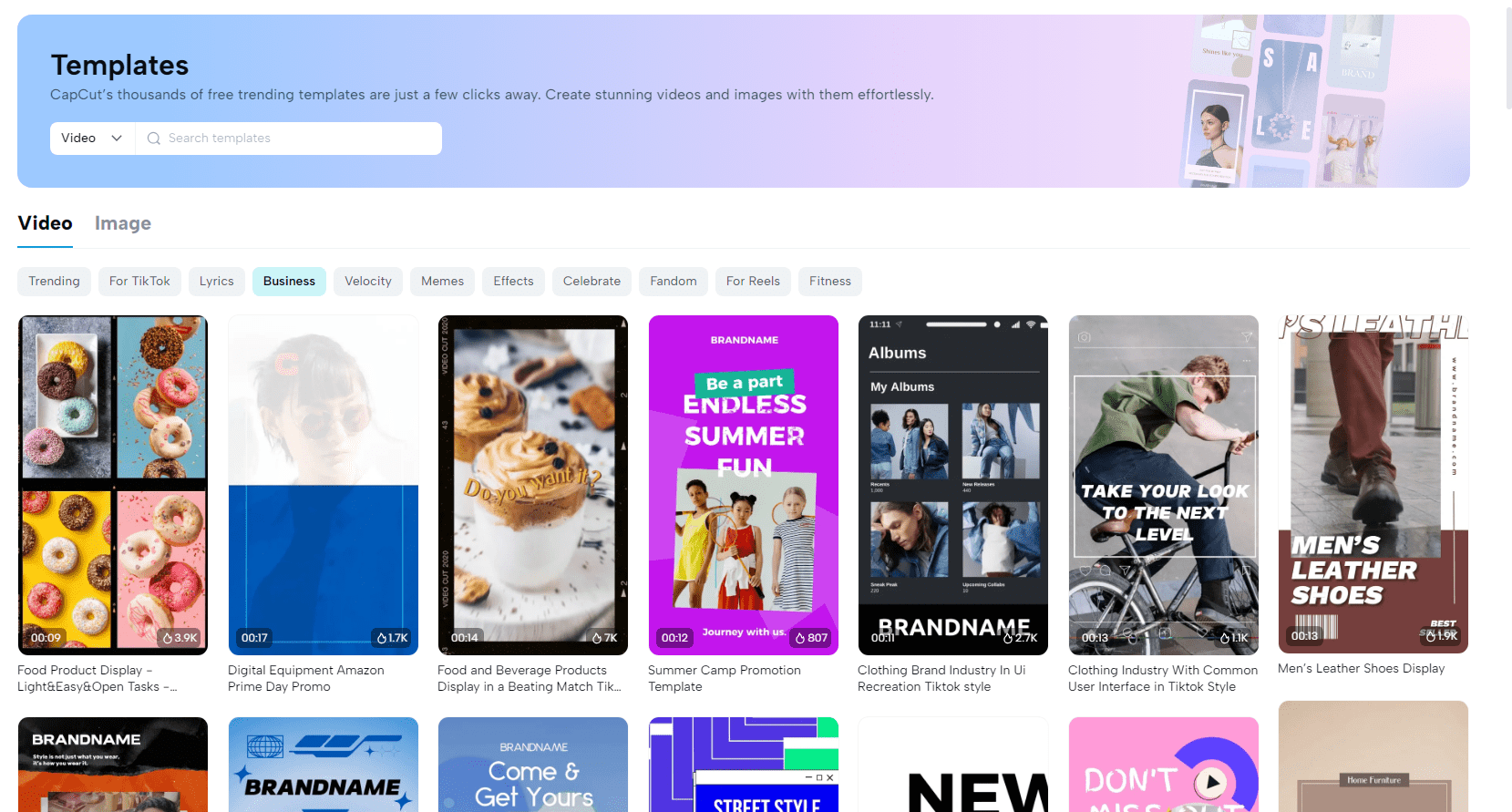
CapCutは、TikTokを支えているのと同じ会社であるByteDanceが所有するビデオ編集アプリです。最近導入されたこれらのCapCutテンプレートは無料であるだけでなく、誰でも簡単に動画編集を行えるように設計されています。CapCutの既製の動画テンプレートを使えば、動画制作が初めての方でも経験の浅い方でも、最小限の労力で動画を最高にクールに見せることができます。
無料のCapCut動画テンプレートを使って動画の創造性を刺激するには?
CapCutテンプレートは、さまざまなテーマから選択できる魅力的なビデオをすばやく作成するのに最適な方法です。あなたが ビジネスオーナー CapCutには、動画を作るのが大好きな人でも、想像できるあらゆる種類の動画に対応する何千もの無料のトレンドテンプレートがあります。
以下の手順に従って、CapCutテンプレートを使用して動画の質を高める方法を学びましょう。
ステップ1-CapCutにアクセスし、テンプレートセクションに移動します
まず、CapCutでアカウントを作成し、左側の「テンプレート」セクションにカーソルを合わせます。そこから、探している動画テンプレートの種類を選択します。CapCutは、あらゆる業種に対応する何千もの無料のトレンドテンプレートを提供しています。
たとえば、「不動産」の動画テンプレートを検索したところ、次の結果が得られました。
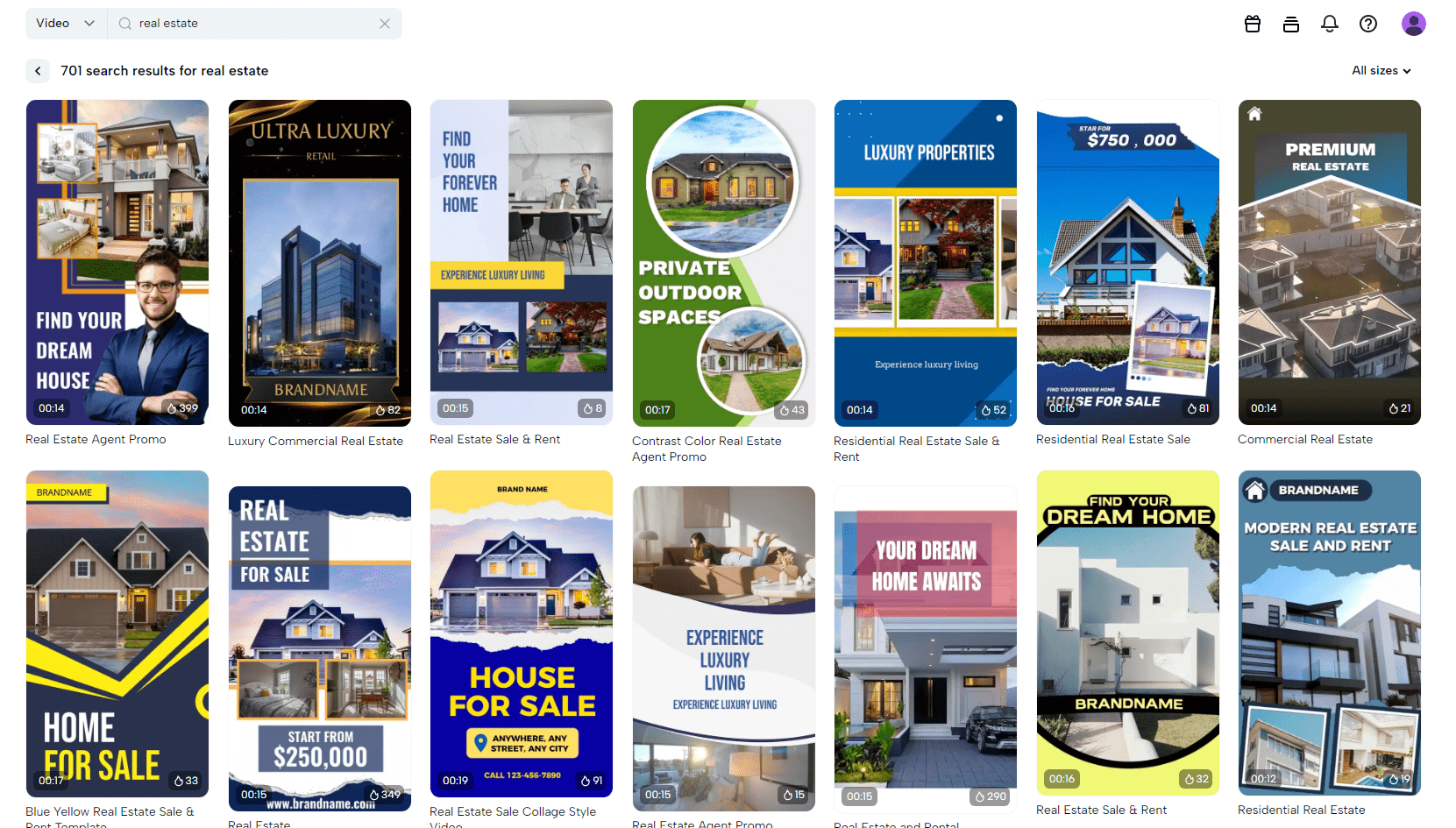
ステップ 2-テンプレートを厳選する
次のステップでは、使用したいテンプレートを選択します。CapCutテンプレートを選択すると、縦横比、商用利用可能、テンプレートの編集に必要な画像やテキストの数など、具体的な詳細が表示されます。
たとえば、選択したテンプレートには、次のような情報が表示されます。
- テンプレートの編集には 3 つのクリップが必要です
- すべてのテキストを置き換えるために必要な17のテキスト素材
- アスペクト比 9:16
- 商用利用可能
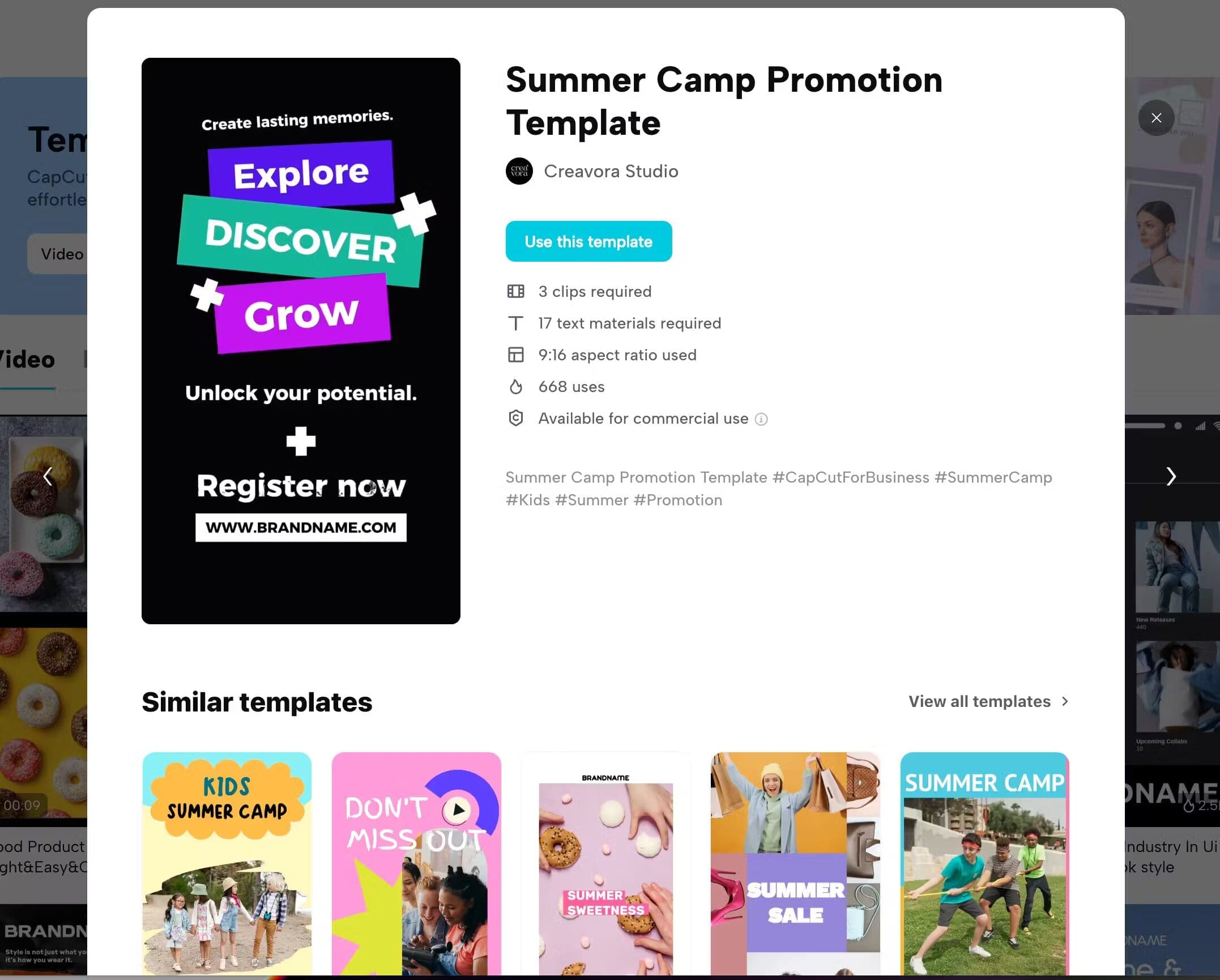
ステップ3-テンプレートを使用してブランディング資料で編集する
次に、テンプレートで以前使用していたテキストと画像をブランディング資料に置き換えます。
たとえば、特定のテンプレートでは、「BRANDNAME」の代わりに、ブランドの実際の名前を入力し、それに関連する画像を挿入できます。
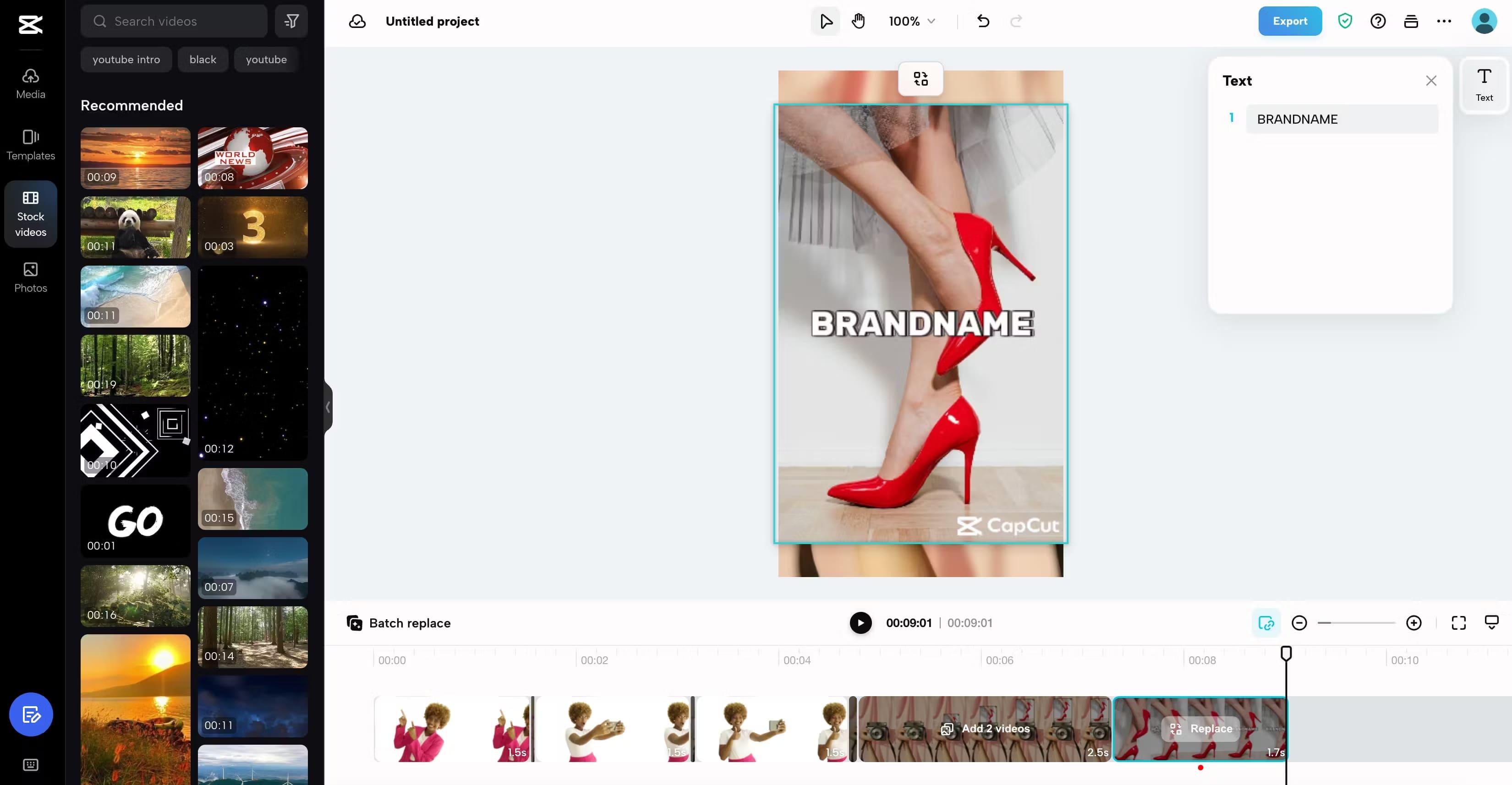
ステップ4-動画をダウンロードするか、TikTokで直接公開する
最後に、テンプレートを編集したら、お好みの解像度にエクスポートできます。幸い、CapCutでは動画を最大4Kの解像度で無料でエクスポートできます。
ただし、TikTokやInstagramで推奨されているように、1080pでエクスポートすることをお勧めします。その後、最終的にPCまたはモバイルにダウンロードして、TikTokまたはTikTokビジネスアカウントで共有して広告を掲載できます。
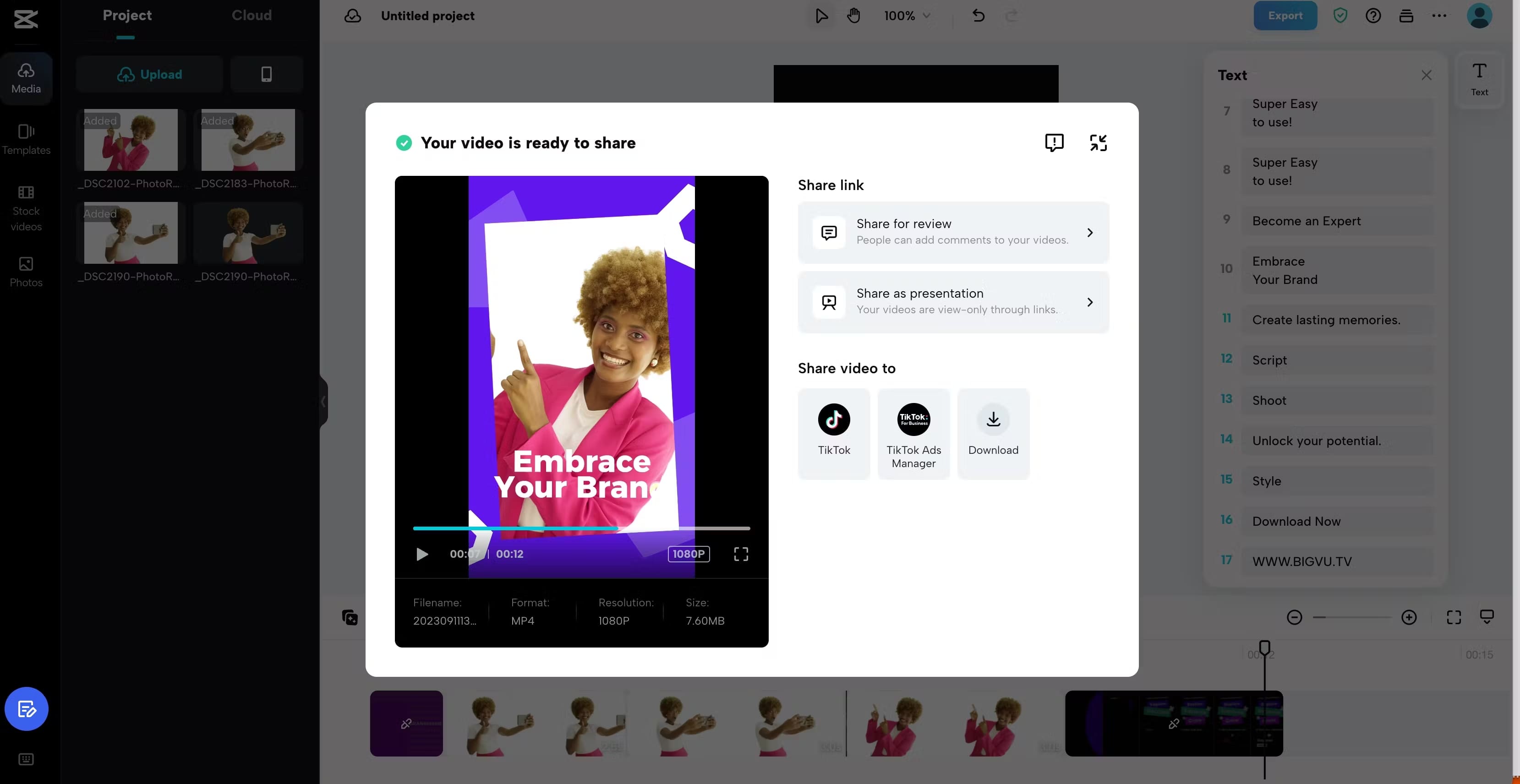
CapCutでテンプレートを作成してインセンティブを獲得する方法は?

はい、その通りです... CapCutで独自のビデオテンプレートを作成し、他の人と共有できます。
あれはどれくらいかっこいい?覚えておいてほしいのは、CapCutクリエイターアカウントを申請するだけで、動画をテンプレートとして公開できるということです。
以下の手順に従ってください-
- CapCutクリエイターページにアクセスして、プログラムに申し込んでください。
- [今すぐ適用] をクリックします。そこから、いくつかの質問に答えるための新しいページにリダイレクトされます。
- 名前、国などのすべての質問に答え、[送信] をクリックします。
適用ボタンを押す前に、承認される可能性を高めるために、CapCutを使用して高品質の動画を編集していることを確認してください。承認されると、テンプレートの作成を開始し、作成した適格なテンプレートに対してインセンティブを獲得できます。
これを見る ビデオ 携帯電話を使ってCapCutでテンプレートを作成する方法を学びましょう。
私たちの意見-これらの無料のCapCutテンプレートは価値がありますか?
CapCutテンプレートは基本的に、独自のメディアを追加できる「すぐに使えるビデオ」テンプレートです。ただし、動画の構造を完全に制御することはできないという点に注意してください。
つまり、任意のテンプレートをプリセットとして使用できますが、ビデオの基本的な構造を変更したり、独自のテンプレートを追加したりすることはできません。 ブランディング要素。
さて、CapCutビデオエディターについてですが、競合他社といくつかの優れた機能を共有しています。
CapCutでは、次の機能を使用できます。
- 独自のメディアをアップロード: CapCutを使用すると、自分の写真やビデオを簡単にプロジェクトに追加できるため、個人のコンテンツを簡単に利用できます。
- さまざまなテンプレートから選択: CapCutには、上記のように幅広いテンプレートが用意されているため、ブランドスタイルや動画の要件に最適なテンプレートを選択できます。
- ストックメディアで動画を強化: 動画をさらに印象的にしたい場合は、CapCut内のプロ仕様のストックビデオまたは写真を使用してデフォルトのものを置き換え、コンテンツの見栄えを良くすることができます。
- TikTok とのダイレクトインテグレーション: CapCutを使用すると、TikTokで動画を簡単に共有したり、TikTok広告に使用したりできます。これは、コンテンツクリエーターやTikTokでの広告を検討している企業にとって朗報です。つまり、手間をかけずに動画を大勢の視聴者に届けることができるということです。
ビデオのエクスポートに関しては、CapCutでは以下を完全に制御できます。
- ビデオ画質の選択: CapCutでは、標準の360pから驚くほどシャープな4K解像度まで、ビデオをどの程度鮮明で詳細にしたいかを選択できます。通常の解像度と超高精細のどちらかを選ぶようなものです。
- フレームレート (FPS) の選択: フレームレートを調整することで、ビデオのスムーズな再生を制御できます。ほとんどのオンライン動画で見られるような、映画のような感じにするには 24fps、よりスムーズな動きを実現するには 60 fps などのオプションから選択してください。
- フォーマットの選択: CapCutを使用すると、さまざまな用途に適した形式でビデオを簡単に保存できます。ソーシャルメディアで共有する場合でも、コンピューターに高品質のファイルとして保存する場合でも、MP4やMOVなどの一般的な形式にエクスポートできます。これらの形式は多くのデバイスやプラットフォームと互換性があります。
おそらく最もエキサイティングな部分は、TikTok統合を含むCapCutのこれらすべての優れた機能が、一銭もかからないということです。これらはお金をかけずに使用できます。
BIGVUビデオテンプレート-無料のCapCutテンプレートに代わるものはありますか?
さて、調べてみましょう...
まず最初に、空気をきれいにしましょう。CapCutは主に、便利な既製のビデオテンプレートを提供するビデオ編集ツールです。写真やクリップを挿入できる、きちんと包装されたパッケージと考えてください。
一方、BIGVUビデオテンプレートは包括的なビデオ編集スイートの一部であり、独自の目的を果たします。
その方法を見てみましょう...
ビデオを録画したことがある場合は、BIGVUではワンクリックでプラットフォームにインポートできます。それ以外の場合は、から直接録画することもできます。 BIGVU テレプロンプター、重要な言葉を見逃すことなく、自信を持ってカメラに話しかけます。
録音の準備ができたら、以下を使用してキャプションを追加できます BIGVU の自動キャプション 特徴。一番の利点は、これらのキャプションをブランドアイデンティティに合わせて完璧にスタイルできることです。
CapCutには自動キャプションもありますが、ブランドのロゴや色をキャプションに振りかけることはできますか?いいえ、それがBIGVUの超能力です。
それでは、以下を使用して、独自のカスタマイズされたビデオテンプレートを作成する方法について詳しく見ていきましょう。 BIGVU のオンライン動画エディター。
キャプションを追加した後、BIGVUは動画をさまざまなシーンやカードに分割します。
各シーン/カードは動画のセグメントを表しており、個別に編集できます。BIGVU では、次のような複数のキャプションスタイルをテンプレートに用意しています。
- キャプション- 基本形式の字幕のみを表示します。
- スプリット- 画面を 2 つの部分に分け、左にビデオを、右にキャプションを表示します。
- 引用- 動画を小さくして丸い形にし、キャプションをメインフォーカスとして表示します。
- ハイライト- キャプションをスタイリッシュにポップにします。
- イントロ-Sは、動画のタイトルとキャプションを右上に表示します。
- 下位3位- 下部に動画のタイトルと名前が表示されます。
.gif)
次に、BIGVUでは、さまざまなソーシャルメディアプラットフォームに合わせて動画のアスペクト比を調整できます。つまり、インスタグラム、ティクトック、リンクトイン、フェイスブック、ユーチューブ用に同じ動画をトリミングできるということです。
これにより、ブランドを反映したイントロとエンディングを各動画の最初と最後に追加できます。また、ケーキのアイシングもお忘れなく。BIGVUでは15種類以上の美しい動画テーマから好きなものを選んで、キャプションをユニークなスタイルにできます。動画テーマはそれぞれ目的が異なり、ブランドに最適なテーマを選択できます。
さらに、動画にブランドロゴを追加して、ビジネスの認知度や認知度を高めることもできます。
私たちの意見-CapCutビデオテンプレート対.BIGVU 動画テンプレート
では、BIGVUビデオテンプレートは無料のCapCutテンプレートの優れた代替手段なのでしょうか?
私たちはそう思います。
CapCutの「すぐに作成できるビデオ」は、魅力的なビデオコンテンツをすばやく簡単に作成する方法を提供するため、利便性を求めるユーザーに最適です。ただし、ブランドのロゴや色を使って動画をカスタマイズすることはできません。
一方、BIGVUはブランディングのパワーハウスとしても優れており、動画にブランドの個性やアイデンティティ(ブランディングカラー、ロゴ、フォントなど)を吹き込むことができます。次のことを覚えておいてください。 ブランディングは不可欠な機能です 強力なオンラインプレゼンスを確立したいと考えているすべてのビジネスおよびコンテンツクリエーター向けです。
よくあるご質問
CapCutテンプレートはどこにありますか?
CapCutテンプレートは、CapCutの公式Webサイトの「テンプレート」セクションで無料で見つけることができます。
新しいCapCutテンプレートを使用するにはどうすればよいですか?
新しいCapCutテンプレートを使用するには-
- 左側の「テンプレート」ボタンをクリックします。
- これで、[テンプレートを検索] ボックスから任意のビデオテンプレートを検索できます。
CapCutでテンプレートを作成できますか?
はい、CapCutでテンプレートを作成し、そこからインセンティブを獲得できます。ただし、このブログで前述したように、CapCutクリエータープログラムの承認を得る必要があります。
CapCutにテンプレートがないのはなぜですか?
CapCutは最近、ビデオテンプレート機能を導入しました。公式サイトの「テンプレート」セクションにあります。
選択はあなた次第です
CapCutテンプレートの使い方を見て、BIGVUと比較したところで、どれを使うべきかがよくわかったと思います。
どちらを選択するかは、短時間でブランド化されていない動画コンテンツなのか、ブランドを強く反映した動画を作成するのかなど、最終的には特定のニーズによって異なります。
選択はあなた次第です...





